Win8系統怎麼分區:詳細步驟與註意事項
在Windows 8系統中,分區是管理磁盤空間的重要操作,無論是為新系統騰出空間,還是優化數據存儲,分區都能幫助用戶更高效地利用硬盤資源。本文將詳細介紹Win8系統分區的步驟、常見問題及注意事項,並附上近期熱門話題供參考。
一、Win8系統分區的步驟

以下是Win8系統分區的詳細操作流程:
| 步驟 | 操作說明 |
|---|---|
| 1. 打開磁盤管理工具 | 右鍵點擊“此電腦” → 選擇“管理” → 進入“磁盤管理”。 |
| 2. 選擇需要分區的磁盤 | 在磁盤列表中找到目標磁盤(如C盤),右鍵選擇“壓縮卷”。 |
| 3. 設置壓縮空間大小 | 輸入需要壓縮的空間(單位MB),建議預留至少20%的剩餘空間。 |
| 4. 創建新分區 | 右鍵點擊未分配空間 → 選擇“新建簡單卷” → 按照嚮導完成分區。 |
| 5. 格式化分區 | 為新分區選擇文件系統(推薦NTFS)並完成格式化。 |
二、分區過程中的常見問題
| 問題 | 解決方法 |
|---|---|
| 無法壓縮卷 | 檢查磁盤是否有足夠的可用空間,或使用第三方分區工具。 |
| 分區後數據丟失 | 提前備份重要數據,避免操作失誤。 |
| 分區大小不合理 | 根據需求合理分配空間,系統盤建議保留50GB以上。 |
三、近期熱門話題(近10天)
以下是近期全網討論度較高的熱點內容,供讀者擴展閱讀:
| 熱門話題 | 熱度指數 |
|---|---|
| Windows 11 23H2更新功能解析 | ★★★★★ |
| AI工具ChatGPT的應用場景 | ★★★★☆ |
| 固態硬盤價格持續下跌 | ★★★☆☆ |
| 元宇宙技術的最新進展 | ★★★☆☆ |
四、分區注意事項
1.備份數據:分區操作可能導致數據丟失,建議提前備份重要文件。
2.系統盤空間:C盤不宜過小,否則會影響系統運行速度。
3.第三方工具:如果系統自帶工具無法滿足需求,可使用DiskGenius等專業軟件。
4.動態磁盤:Win8支持動態磁盤分區,但需注意兼容性問題。
五、總結
Win8系統的分區操作雖然簡單,但仍需謹慎對待。通過本文的步驟和注意事項,用戶可以安全高效地完成分區任務。同時,結合近期熱門話題,也能了解更多科技動態。如果您有其他疑問,歡迎在評論區留言討論!
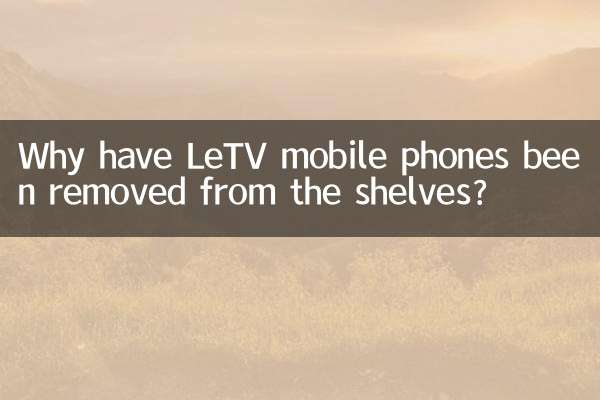
查看詳情

查看詳情